- Kesalahan pada browser Chrome Anda dapat menjadi penyebab Yammer tidak berfungsi.
- Untuk memperbaiki masalah dengan cepat, copot pemasangan Chrome dari pengaturan PC Anda dan pasang kembali.
- Anda juga dapat mengatasi masalah dengan beralih ke browser lain yang kompatibel.
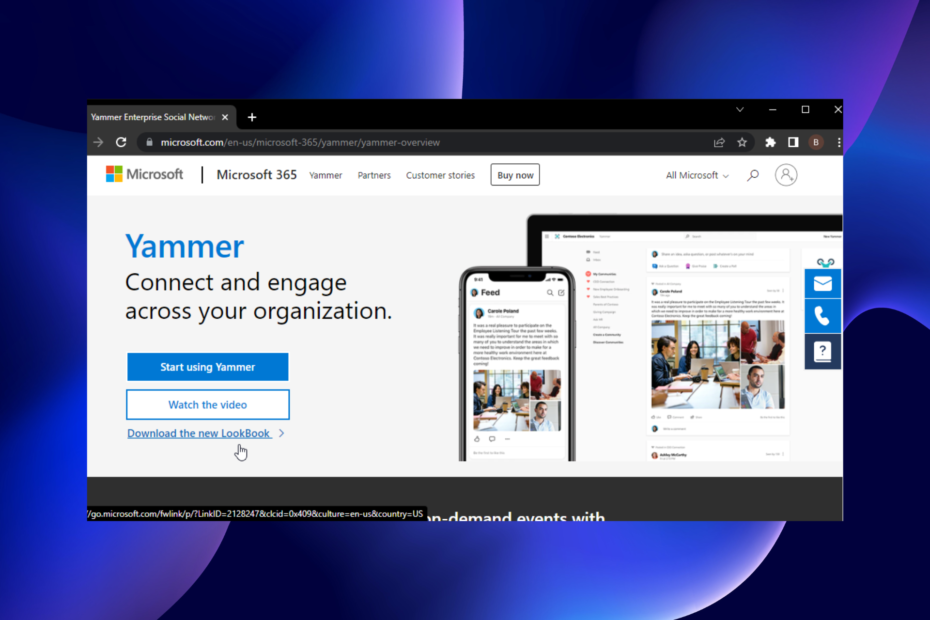
CCLeaner adalah salah satu perangkat lunak paling tepercaya yang menjaga PC Anda tetap bersih dan dioptimalkan tanpa mengganggu elemen sistem penting. Unduh sekarang ke:
- Kosongkan cache dan cookie Anda untuk penjelajahan yang sempurna
- Bersihkan kesalahan registri dan pengaturan yang rusak
- Bekerja dan bermain lebih cepat dengan startup PC yang lebih cepat
- Periksa kesehatan PC Anda
- Perbarui driver dan perangkat lunak untuk menghindari kesalahan umum
Jaga agar sistem Anda berfungsi penuh
Yammer adalah alat luar biasa yang membantu menjaga alur kerja tetap teratur. Ini memiliki aplikasi desktop tetapi Anda juga dapat menggunakannya di browser web.
Ini sangat menarik di Chrome, berkat ekstensi Yammer yang memungkinkan Anda meningkatkan fungsionalitas situs web. Tapi, tidak semua mawar, karena pengguna mengeluh bahwa situs tersebut tidak berfungsi di Chrome.
Untungnya, kami telah mengumpulkan tiga perbaikan efektif untuk masalah ini seperti yang kami lakukan dengan Aplikasi Yammer tidak terbuka di PC masalah.
Mengapa Yammer saya tidak berfungsi?
Ada beberapa alasan mengapa Yammer mungkin tidak berfungsi, mulai dari masalah jaringan hingga masalah dengan browser Chrome. Penyebab penting lainnya mungkin adalah pengaturan browser yang salah.
Apakah Anda memerlukan Microsoft 365 untuk menggunakan Yammer?
Jika Anda hanya ingin menggunakan Yammer Dasar tanpa alat Admin apa pun, tidak perlu mendaftarkannya ke Microsoft Office 365. Satu-satunya syarat adalah Anda harus mendaftar dengan email perusahaan yang valid.
Apa yang dapat saya lakukan jika Yammer tidak berfungsi di Chrome?
1. Periksa apakah Yammer tidak diblokir
- tekan jendela+ Rkunci untuk membuka utilitas Jalankan.
- Jenis panel kendali dan tekan Memasuki.

- Pilih Jaringan dan Internet pilihan.

- Pilih pilihan internet.
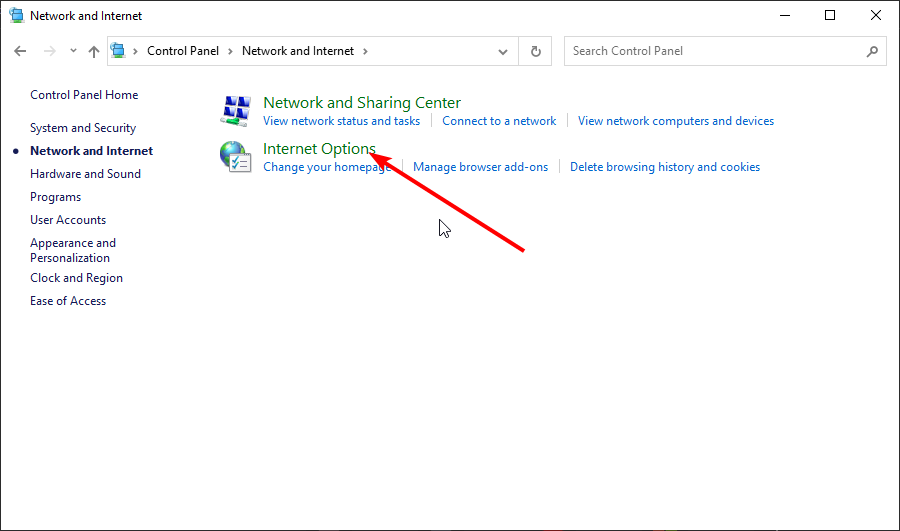
- Klik Keamanan tab di bagian atas.
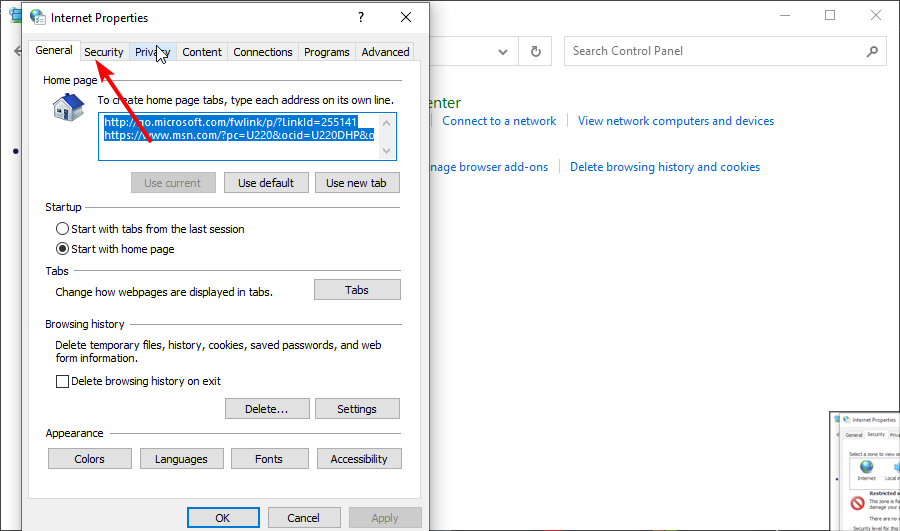
- Sekarang, klik Situs yang dibatasi pilihan.
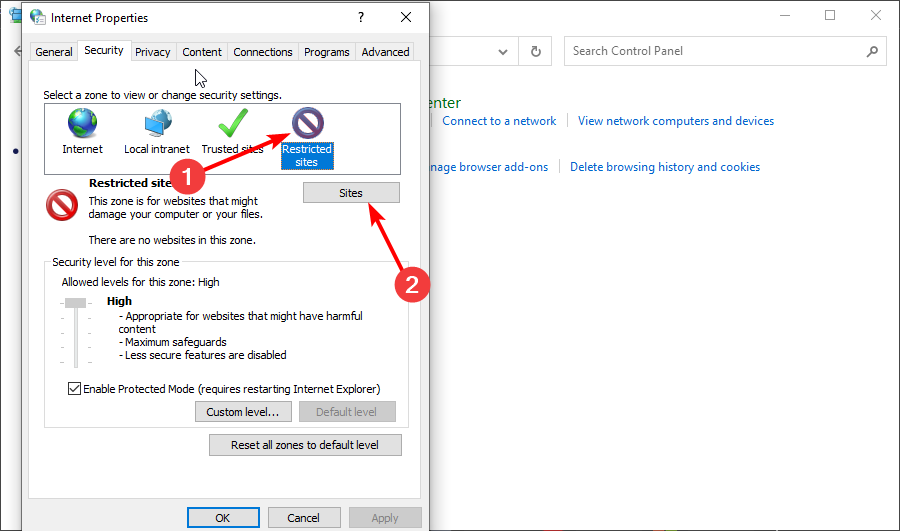
- Klik Situs tombol dan periksa apakah Yammer.com atau portal.office.com ada di dalam bagian Situs Web.
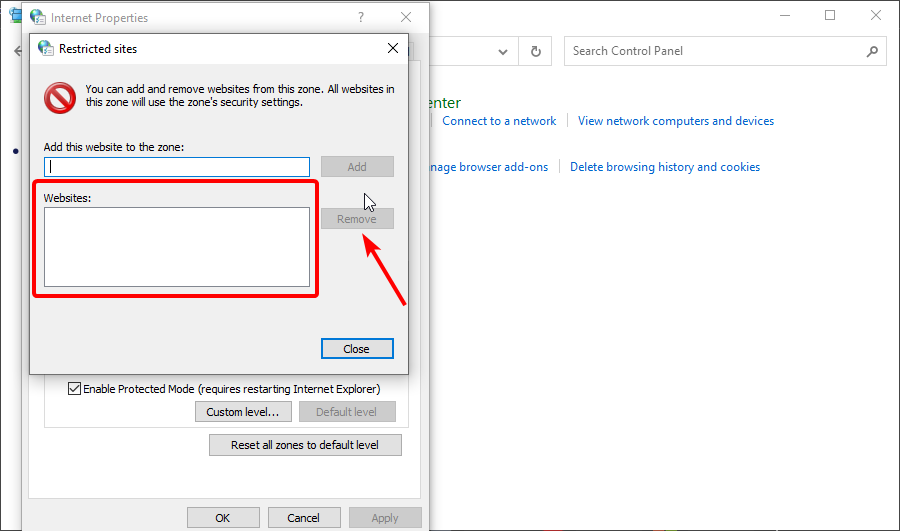
- Jika salah satu dari mereka ada di sana, klik di atasnya, diikuti oleh Menghapus tombol di sebelah blok Situs Web.
2. Copot pemasangan dan pasang kembali Chrome
- tekan jendela+ Saya kunci untuk membuka Pengaturan aplikasi.
- Pilih Aplikasi pilihan.

- Gulir ke bawah ke Google Chrome dan klik di atasnya.
- Pilih Copot pemasangan pilihan.
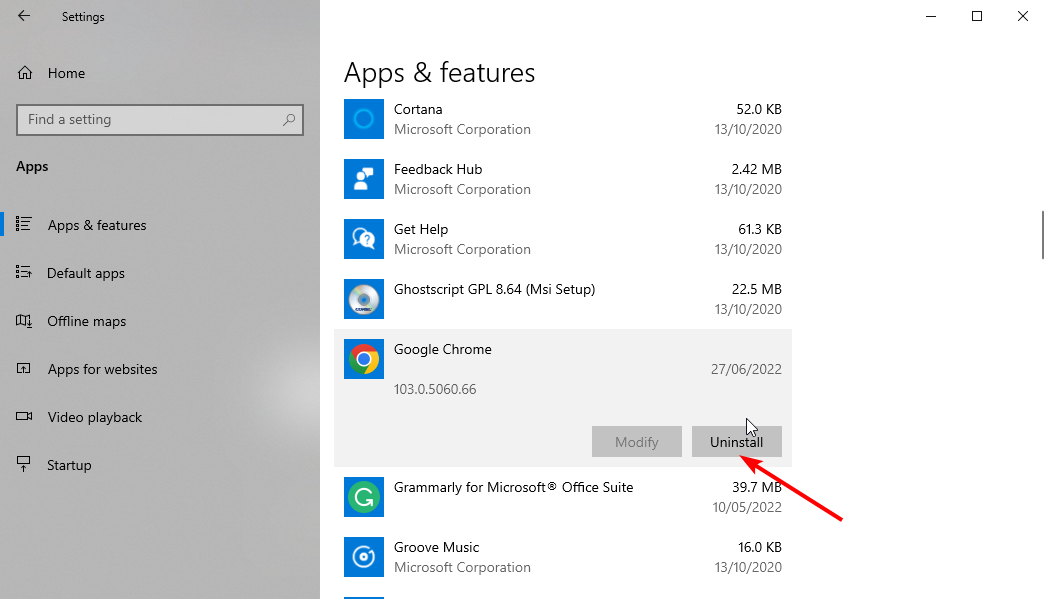
- Pergi ke Situs web resmi Chrome untuk mengunduh aplikasi.
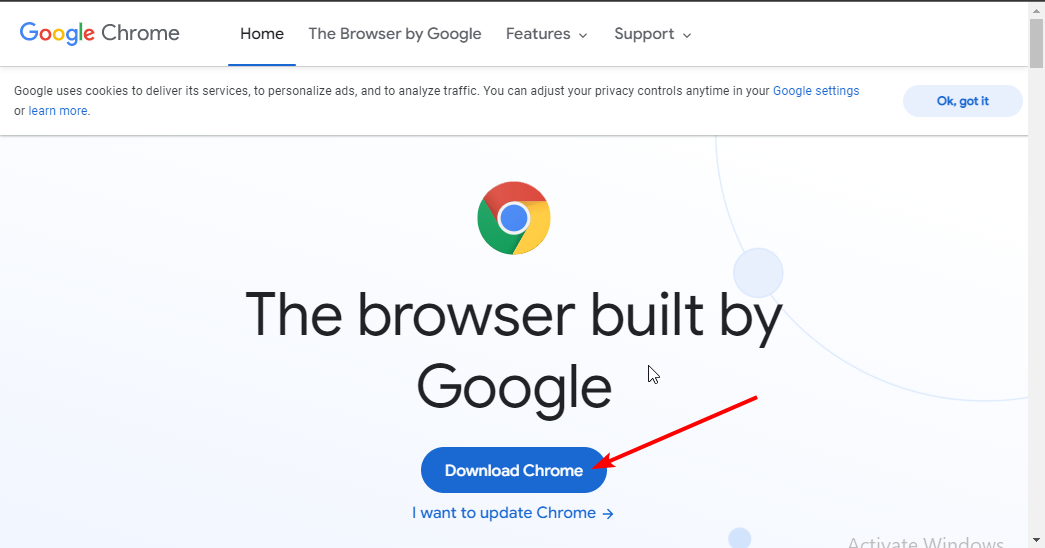
- Klik penginstal yang diunduh dan ikuti petunjuk sederhana di layar untuk menyelesaikan prosesnya.
Jika Yammer tidak berfungsi di Chrome atau tidak menampilkan pengguna, gambar, dan informasi penting lainnya, masalahnya mungkin ada pada browser Anda. Menginstal ulang aplikasi akan membantu mengembalikan semuanya menjadi normal.
- Kesalahan Yammer 500? Pecahkan masalah dengan perbaikan ini
- 15 Aplikasi Pesan Obrolan Terbaik yang dapat Anda gunakan di Browser Anda
- 5 Tips Cara Menggunakan Facebook Messenger di Browser Anda
3. Gunakan browser alternatif
Anda harus beralih ke browser alternatif jika perbaikan di atas terbukti gagal. Saat ini, Microsoft Edge, Firefox, dan Chrome adalah satu-satunya browser yang didukung untuk Yammer. Jadi, Anda dapat beralih ke salah satu dari dua browser yang tersisa.
Yammer tidak bekerja di Chrome dapat menyebabkan masalah, karena orang menggunakannya sebagai jaringan sosial perusahaan besar. Dengan perbaikan dalam panduan ini, Anda harus dapat memecahkan masalah mendasar yang menyebabkan masalah.
Jangan ragu untuk memberi tahu kami perbaikan yang membuat Yammer bekerja di browser Anda di bagian komentar di bawah.
 Masih mengalami masalah?Perbaiki dengan alat ini:
Masih mengalami masalah?Perbaiki dengan alat ini:
- Unduh Alat Perbaikan PC ini dinilai Hebat di TrustPilot.com (unduh dimulai di halaman ini).
- Klik Mulai Pindai untuk menemukan masalah Windows yang dapat menyebabkan masalah PC.
- Klik Perbaiki Semua untuk memperbaiki masalah dengan Teknologi yang Dipatenkan (Diskon Eksklusif untuk pembaca kami).
Restoro telah diunduh oleh 0 pembaca bulan ini.
![Cara Membuat Daftar Periksa Microsoft Word [Metode Mudah]](/f/3973b7ad9dfd5d89fadd0288ca81eb1a.jpg?width=300&height=460)

